A continuación, le mostramos cómo crear una lista de correo y enviar mensajes en dispositivos Android WhatsApp. Puede enviar mensajes a varios destinatarios al mismo tiempo utilizando la función de mensajería de WhatsApp en Android o iPhone. Cuando reenvía un mensaje difundido en WhatsApp Android a varios destinatarios, todos los destinatarios reciben su mensaje, pero no sé si fue un mensaje de difusión. Cuando respondo a su mensaje, puede ver individualmente cómo recibe un mensaje para responder. Puede encontrar la lista de correo de WhatsApp en la pestaña de chat. WhatsApp es uno de los más utilizados aplicaciones de mensajería para chatear con amigos o familiares y enviar fotos, videos, documentos y otra información.
Lea también:
Cómo enviar mensajes difundidos en WhatsApp Android
Paso 1: Abierto «Whatsapp«Desde su dispositivo Android.
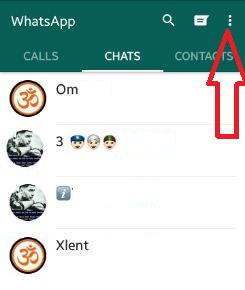
Paso 2: Haga clic en «Tres puntos verticales«Desde la esquina superior derecha.
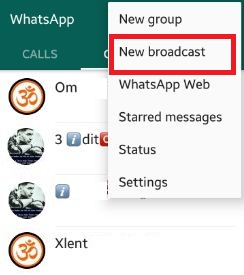
Paso 3: Haga clic en «Nueva transmisión”.
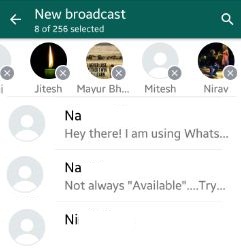
Paso 4: Seleccionar contactos de la lista desea agregar una lista de reproducción.
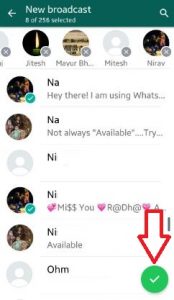
Paso 5: Haga clic en «Derecha«El icono de flecha en la esquina inferior derecha.
Puede ver la siguiente pantalla en su teléfono o tableta Android.
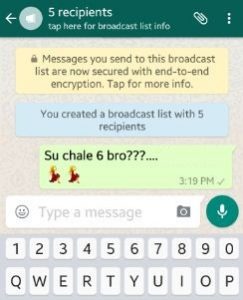
Paso 6: Ingrese el mensaje y toca el botón enviar icono.
Solo los contactos que tengan su número de teléfono en su agenda recibirán sus mensajes de difusión.
Después de crear una lista de correo, puede agregar el destinatario de la lista de contactos de WhatsApp y ver información de la lista de correo. Esta lista de correo también está protegida con una función de cifrado de extremo a extremo. En el medios de difusión, puedes ver medios, documentos y enlaces de su lista de correo de contactos. También puede compartir archivos grandes con sus contactos usando su ID de correo electrónico o Cuenta de Gmail.
Cómo eliminar destinatarios de la lista de correo de WhatsApp de Android
Paso 1: Abierto Aplicación whatsapp en su teléfono Android.
Paso 2: Haga clic en Chats pestaña.
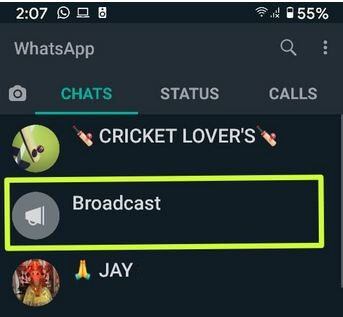
Paso 3: Tocar cualquier icono de transmisión.
Paso 4: Tocar Nombre de la transmisión.
Paso 5: Mantenga pulsado cualquier destinatario que desea eliminar de la lista de correo.
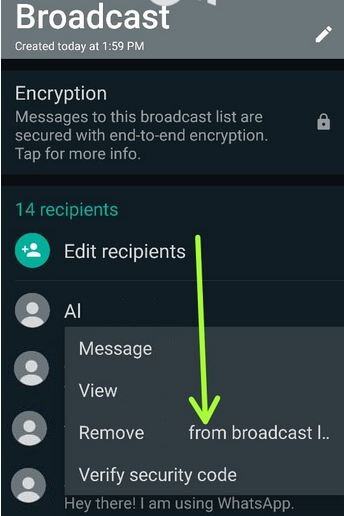
Paso 6: Tocar Eliminar de la lista de distribución.
Paso 7: Tocar K.
¿Le resultó útil el proceso anterior para enviar mensajes de WhatsApp para Android? Si tiene problemas para implementar esto, hágamelo saber en el cuadro de comentarios a continuación. Será un placer poder ayudarte. ¡Conéctese con nosotros para recibir actualizaciones diarias!
Sigue leyendo:
- Cómo configurar y usar una lista de difusión en WhatsApp Android
- Cómo usar la mensajería grupal en Android Nougat 7.1.2
- Cómo bloquear a alguien en WhatsApp Android
- Cómo agregar contactos a WhatsApp Android
- Cómo eliminar contactos horneados de WhatsApp Android
- Cómo activar y usar Picture-in-Picture WhatsApp Android
- Cómo cambiar tu estado en WhatsApp Android
- Cómo compartir varios contactos en Android 5.1.1 Lollipop
- Cómo leer mensajes eliminados de WhatsApp en un teléfono Android sin ninguna aplicación
- Cómo cambiar la contraseña de verificación de WhatsApp en dos pasos


